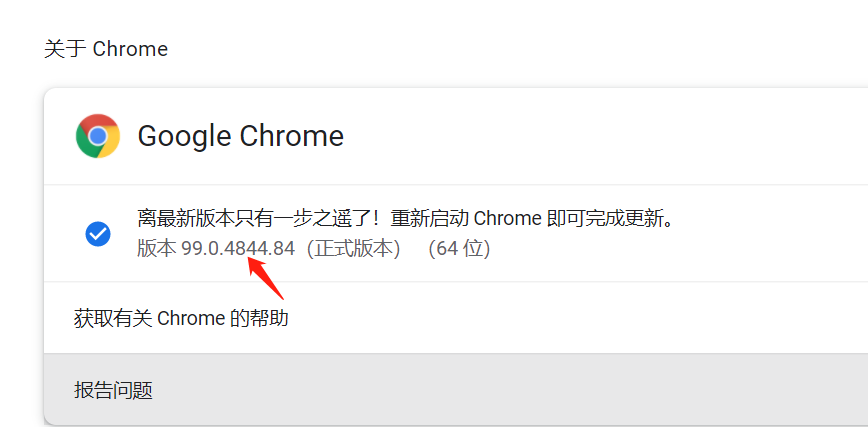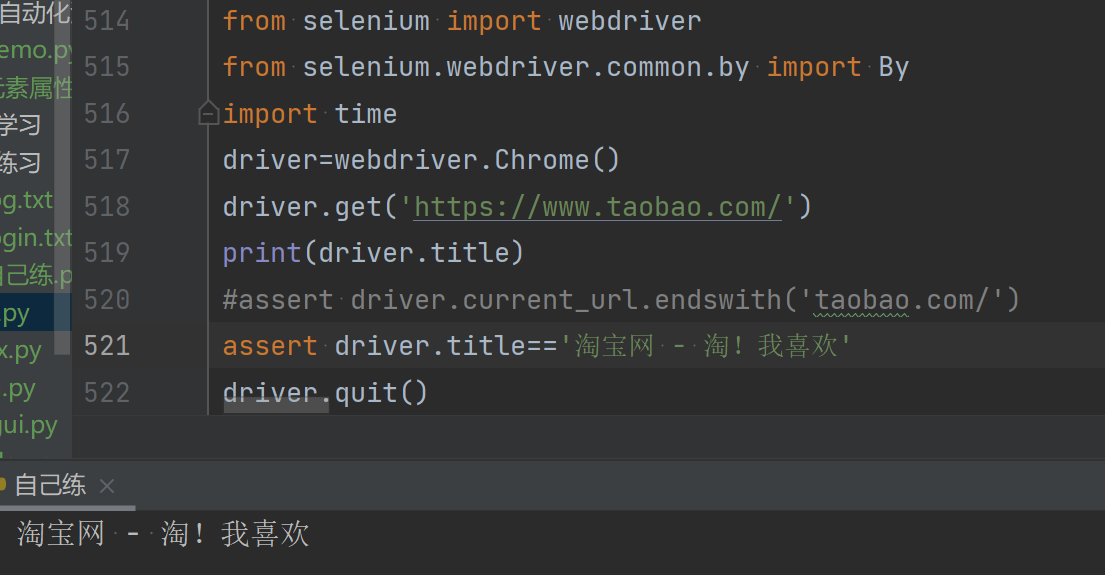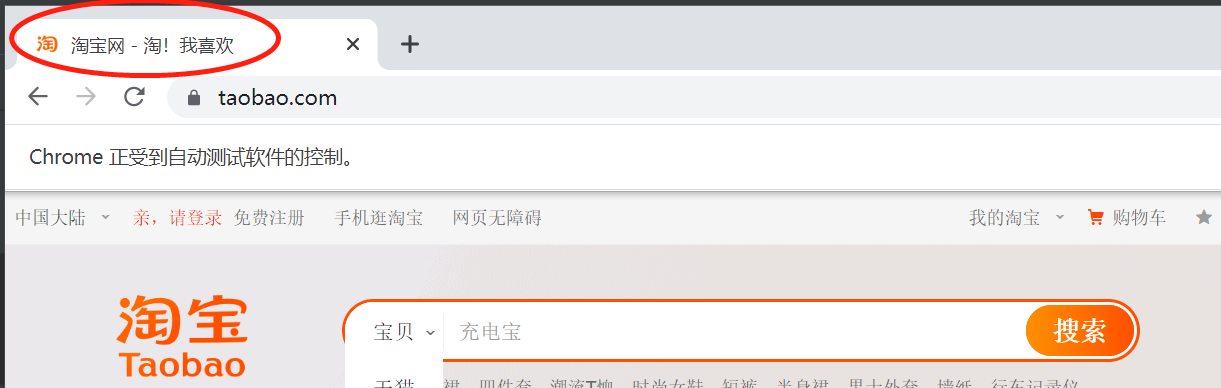UI自动化环境搭建与元素定位(一)
Selenium是非常优秀的WEB (UI) 自动化测试框架
最细的版本是Selenium4.x。Selenium支持主流的浏览器自动化测试,具体是Chrome,IE,Firefox等浏览器,Selenium也是支持主流的开发语言,如Python,Java,Net,PHP.
Selenium=WebDriver+Selenium
一、环境搭建的步骤:
1.安装Selenium的库,pip3 install selenium
2.安装Chrome浏览器
3.安装Chrome浏览器的驱动
B.到淘宝源下载与浏览器版本匹配的Driver,选择windows版本
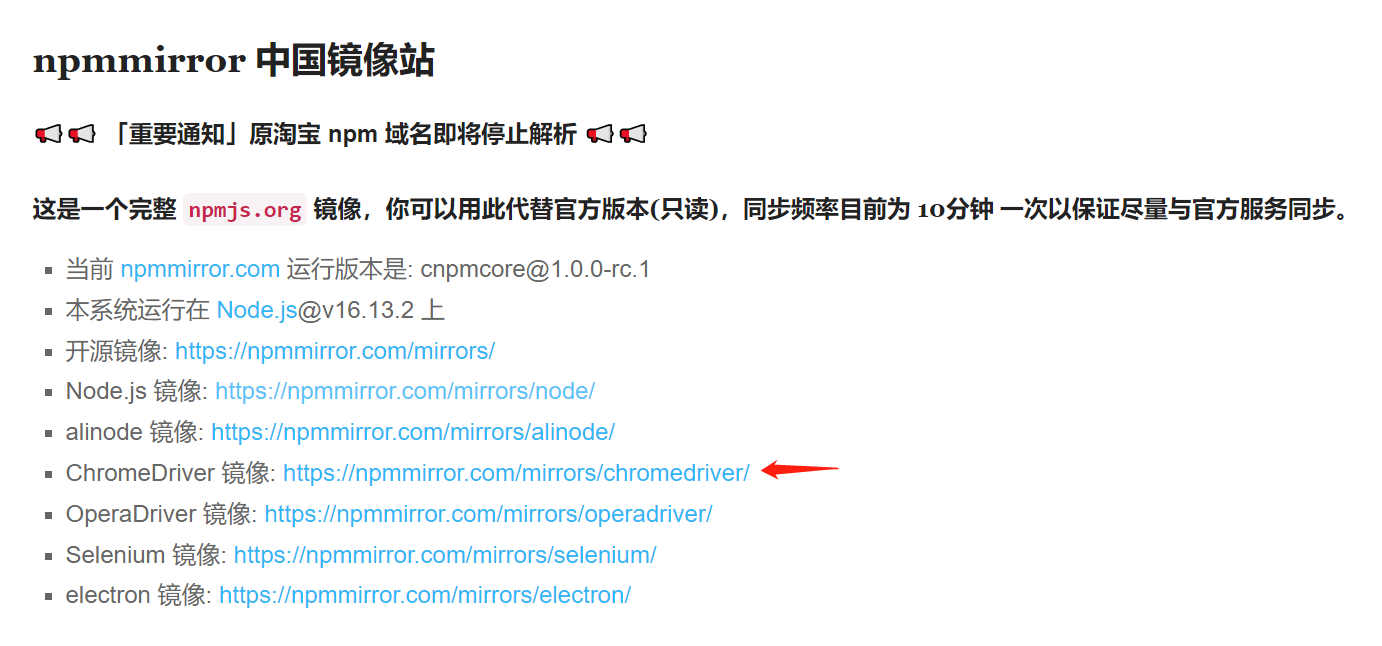
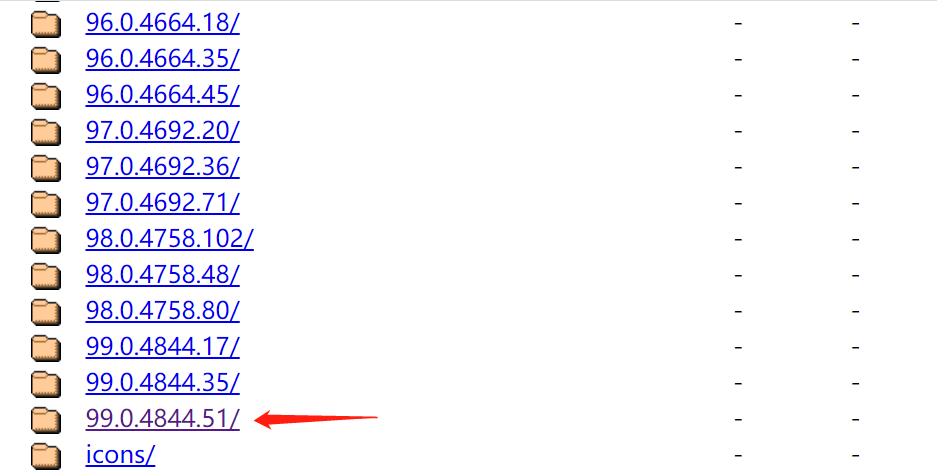
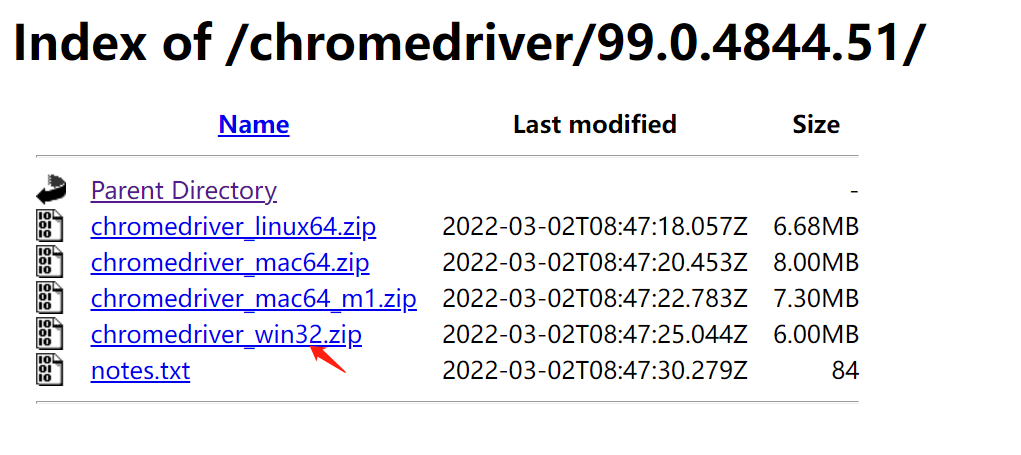
C.下载成功后,进行解压,并且以管理员身份运行
D.把这个Driver放到Python3的目录下
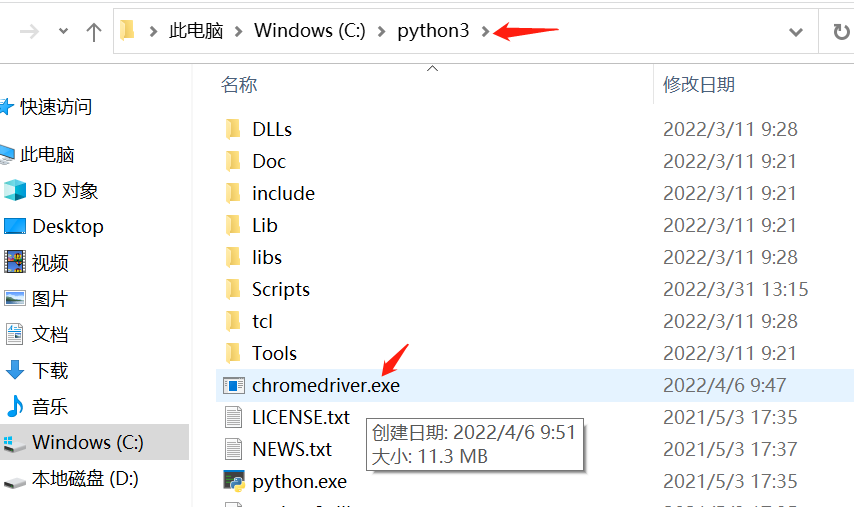
webdriver之所以能够操作浏览器,是因为它首先需要定位到被操作的元素属性,
然后就可以对浏览器做各种操作,单个元素定位主页用到以下8种方法:
ID = "id"
NAME = "name"
TAG_NAME = "tag name"
CLASS_NAME = "class name"
XPATH = "xpath"
CSS_SELECTOR = "css selector"
LINK_TEXT = "link text"
PARTIAL_LINK_TEXT = "partial link text"
2.1 单个元素
1.以定位id的元素属性为例,先通过控制器输入命令打开百度,
点击鼠标右键,检查,点击左上角的小箭头,将鼠标光标移动到输入框,获取到id的元素属性是‘kw’,
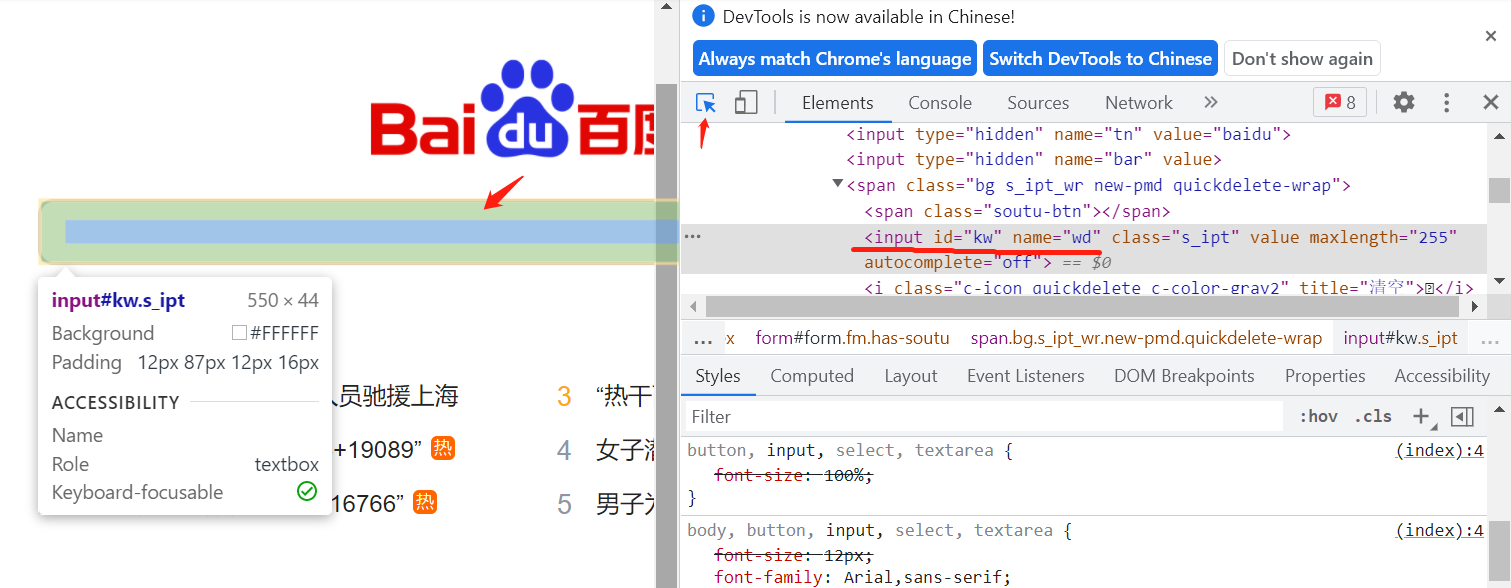
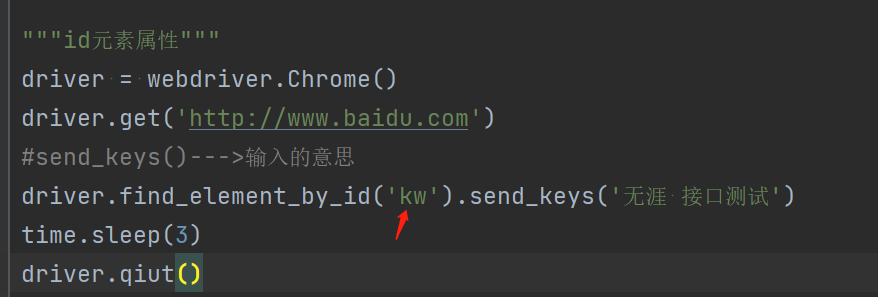
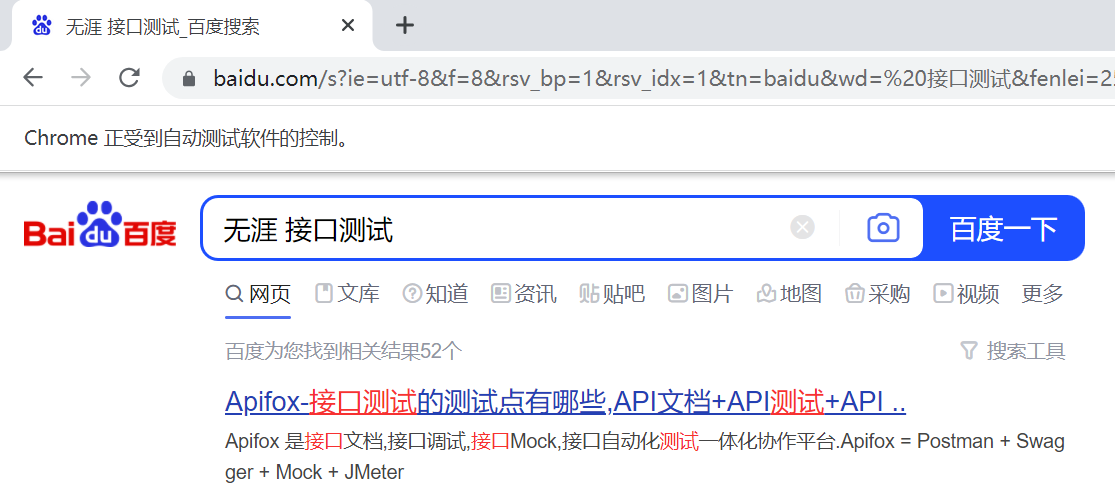
2.1.2、find_element_by_name
"""name的元素属性""" driver = webdriver.Chrome() driver.get('http://www.baidu.com') #send_keys()--->输入的意思 driver.find_element_by_name('wd').send_keys('无涯 接口测试') time.sleep(3) driver.quit()
2.1.3、find_element_by_class_name
"""class_name的元素属性""" driver = webdriver.Chrome() driver.get('http://www.baidu.com') #send_keys()--->输入的意思 driver.find_element_by_class_name('s_ipt').send_keys('无涯 接口测试') time.sleep(3) driver.quit()
2.1.4、find_element_by_class_xpath
当一个元素实在在定位不到的时候,也就是id,name,class都不可以的时候,可以使用xpath或者是css的模式,一般推荐使用xpath的方式,那么怎么获取xpth元素属性,下面为具体说下操作步骤:
1、鼠标到需要操作的元素属性
2、右键,点击Copy,点击Copy后,选择Copy Xpath,如下图所示:
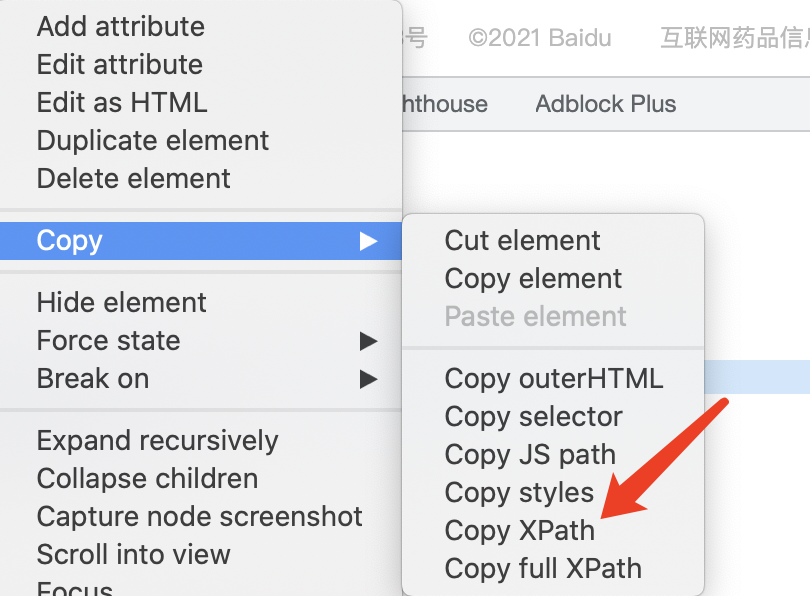
当然如果是动态的ID,获取到的xpath也是错误的,那么这个时候怎么解决问题了?解决的思路就是点击Copy full Xpath,这样获取到的xpath是完整的,就不会因为动态的ID而导致错误。下面还是以百度搜索输入框,获取到它的xpath为://*[@id="kw"],下面具体显示实战的测试案例代码:
driver = webdriver.Chrome() driver.get('http://www.baidu.com') #send_keys()--->输入的意思 driver.find_element_by_xpath('//*[@id="kw"]').send_keys('无涯 接口测试') time.sleep(3) driver.quit()
2.1.5、find_element_by_css_selector
使用css的定位操作方式与xpath的操作步骤都是一样的,只不过有点区别的是在点击Copy后,需要点击的是Copy selector,具体如下图所示:
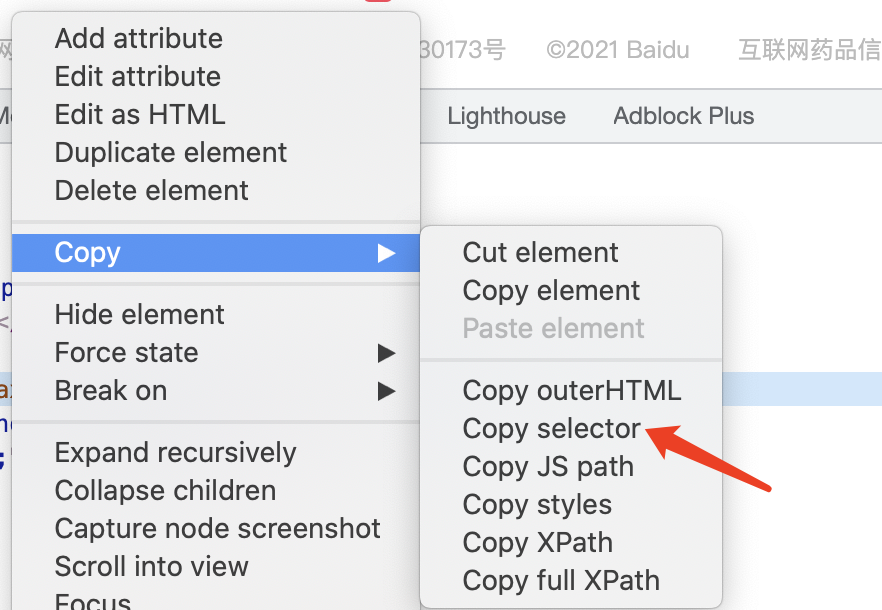
调用的方法为find_element_by_css_selector, 百度搜索输入框获取到它的css为#kw,那么就以css的方式来演示这部分的测试实战代码,如下:
driver = webdriver.Chrome() driver.get('http://www.baidu.com') #send_keys()--->输入的意思 driver.find_element_by_css_selector('#kw').send_keys('无涯 接口测试') time.sleep(3) driver.quit()
2.1.6、find_element_by_link_text
在页面的交互种如果存在超链接,可以使用的方法为find_element_by_link_text,比如在百度首先我们需要点击新闻,那么就可以使用方法来进行定位了一般而言在a标签里面的,我们都可以理解为超链接,就可以使用该方法来进行具体的操作了,针对点击新闻的超链接测试代码为:
"""LINK_TEXT:超链接 PARTIAL_LINK_TEXT :也是处理超链接,但是模糊搜索 """ driver = webdriver.Chrome() driver.get('http://www.baidu.com') #click():点击 #driver.find_element_by_link_text('新闻').click() driver.find_element_by_partial_link_text('闻').click() time.sleep(3) driver.quit()
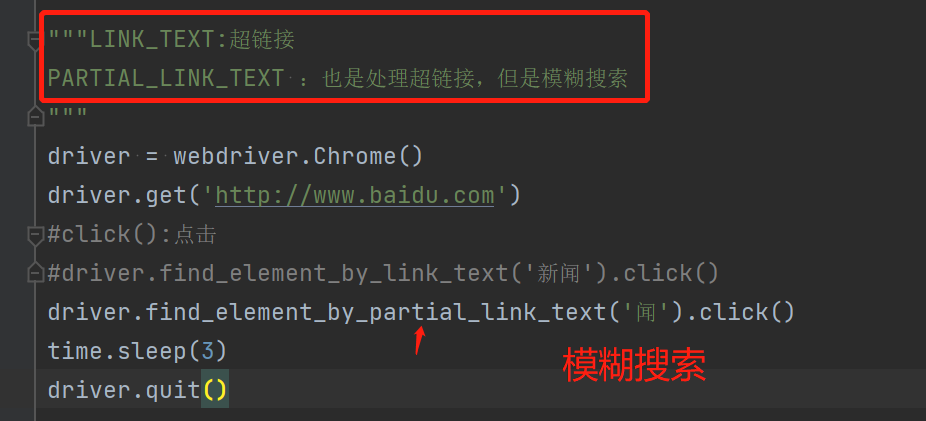
2.1.7、find_element_by_tag_name
tag_name可以理解为是标签,就是百度搜索输入框,它的标签是input,那么针对这种我们可以使用标签的方式来进行,使用到的方法是find_element_by_tag_name,测试实战代码如下:
"""元素定位的分类: 1.单个元素定位 2.多个元素定位,多个元素定位指的是元素的属性都一致,那么这时它的返回是列表,可以根据列表的索引来定位元素属性 3.不管是单个元素定位还是多个元素定位,它的方法都是8种, """ """tagName""" driver = webdriver.Chrome() driver.get('http://www.baidu.com') tags = driver.find_elements_by_tag_name('input') tags[7].send_keys('接口测试') time.sleep(3) driver.quit()
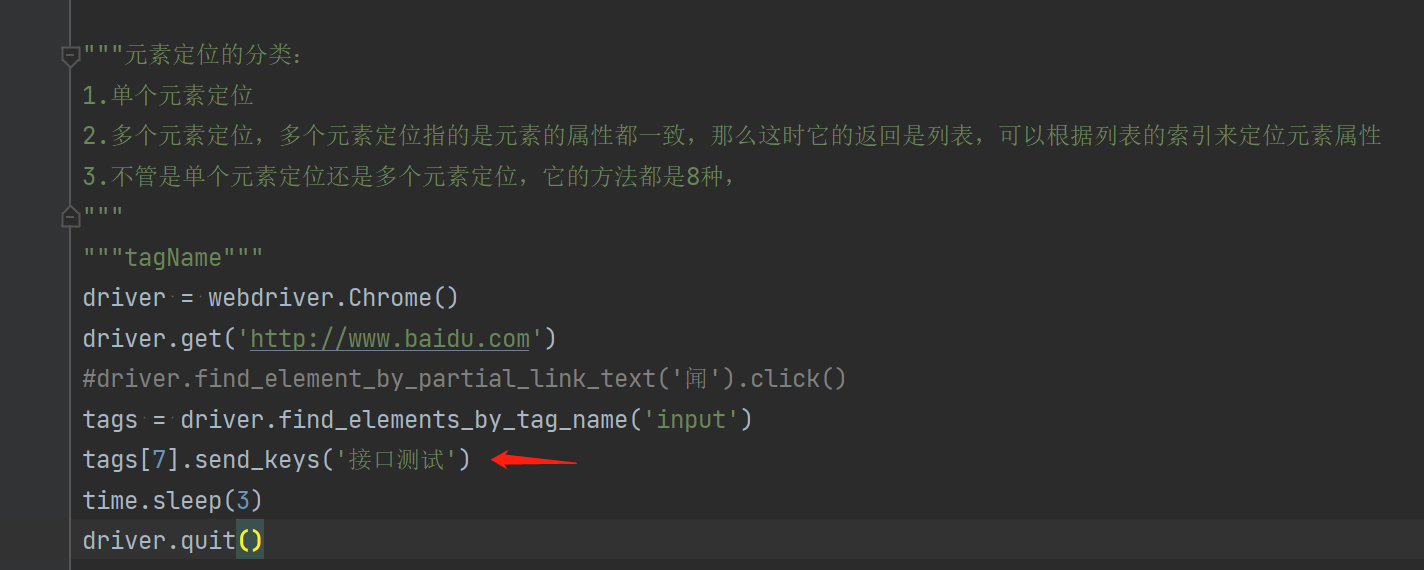
面试题:css和xpath定位的区别?
css选择 是依据页面的数据样式定位的, 有标签选择, 类选择, id选择, 或者他们的交并集, 除此之外没有其他的辅助元素了
xpath 是路径表达式,所有元素和内容都可以成为路径的一部分. 两种定位方式功能基本一致, 但是xpath明显更强大, 只是xpath写起来较复杂,css写起来容易些
2.2 多个元素
针对单个元素定位无法解决的问题,主要核心点获取到的元素属性都一样,比如就以百度搜索输入框为案例,我们使用的是input标签的方式进行,但是input标签有8个,那么就不是唯一的了,具体如下所示:
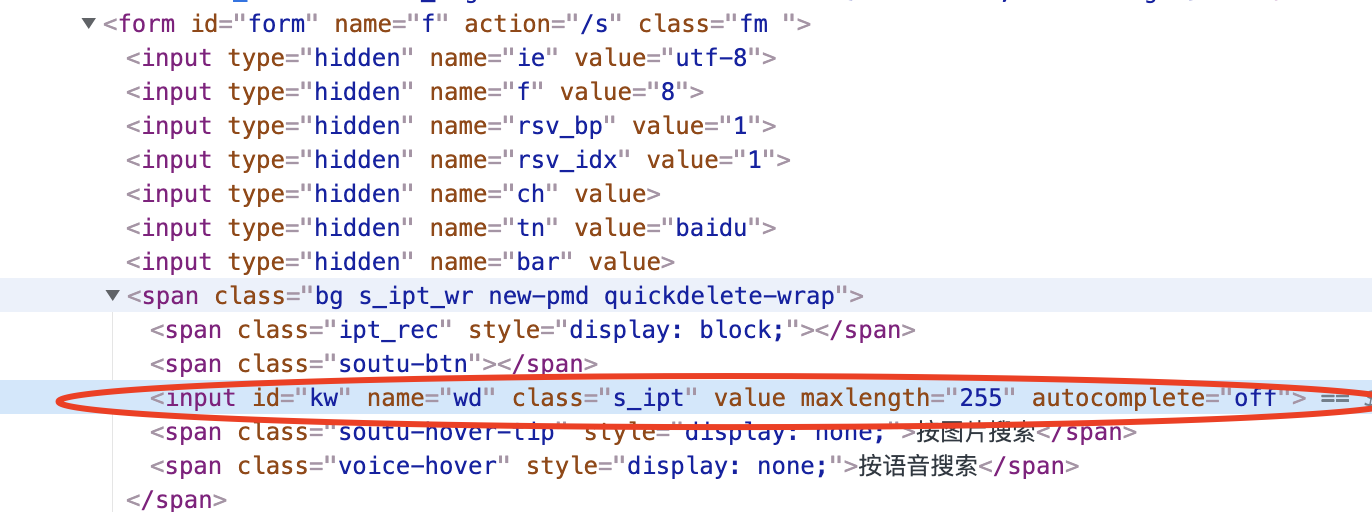
针对这种不是唯一的,我们可以使用多个元素定位的方式来解决,其实多个元素定位的核心思想是获取到的元素属性是一个列表,我们可以使用列表的索引来进行定位,比如针对标签的方法就是find_elements_by_tag_name(),当然其他的方法其实都是一样的,这里我们先获取到它的属性,然后输出,就可以看到它的数据是列表
实战:以登录新浪邮箱为例
先打开新浪邮箱的网页,鼠标右键点击检查--》点击左上角的箭头,将鼠标分别放在用户名、密码、登录处,获取元素的属性,随便输入用户名和密码,再退出网页
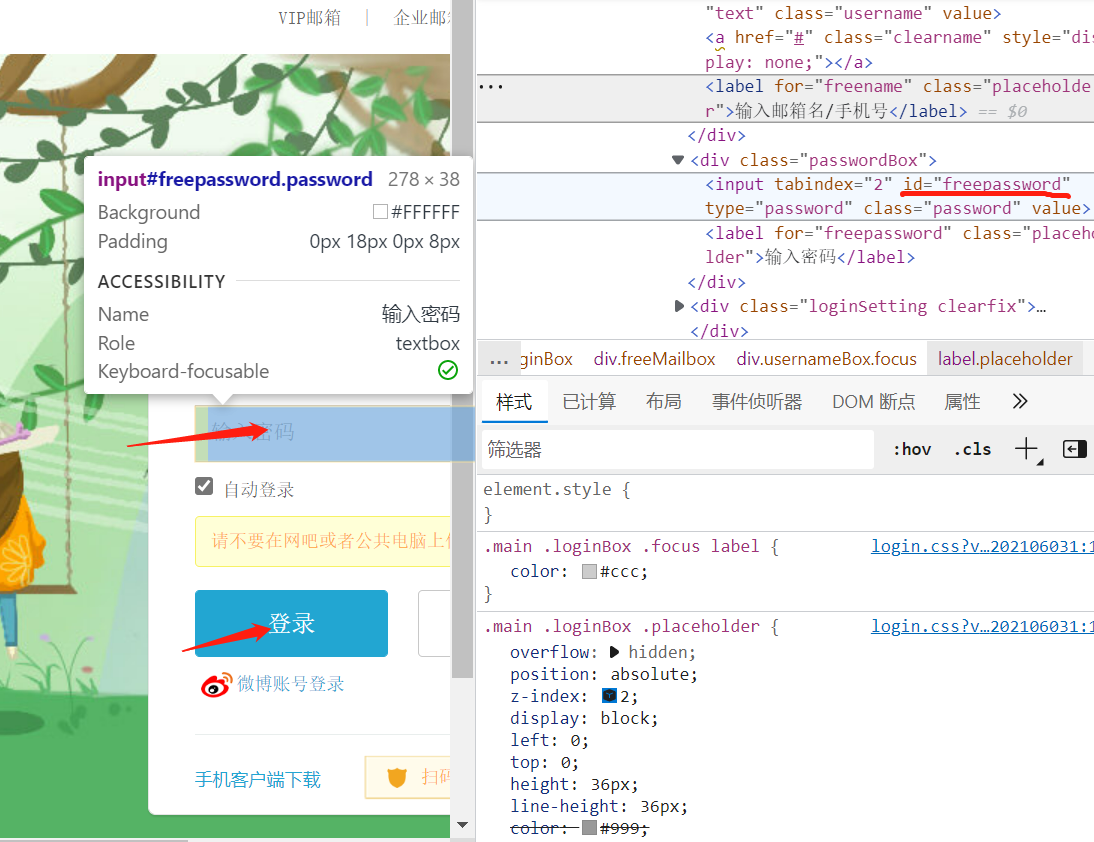
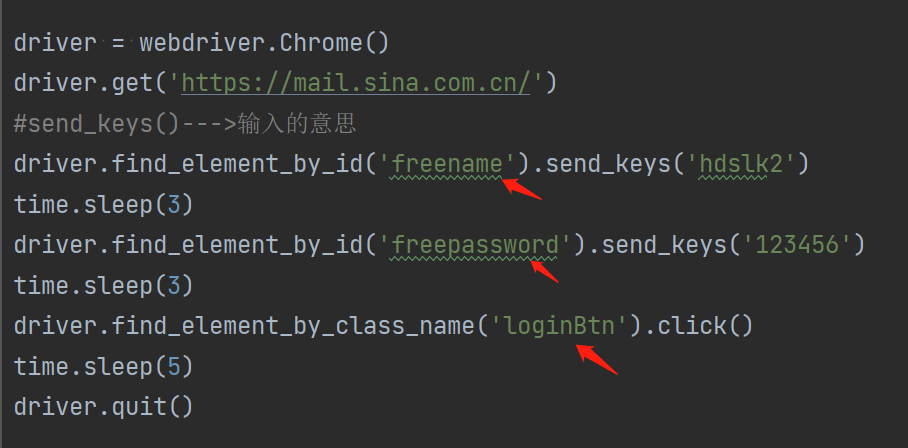
三、Webdriver浏览器属性详解
3.1获取测试的地址
assert是Python原生的断言方法
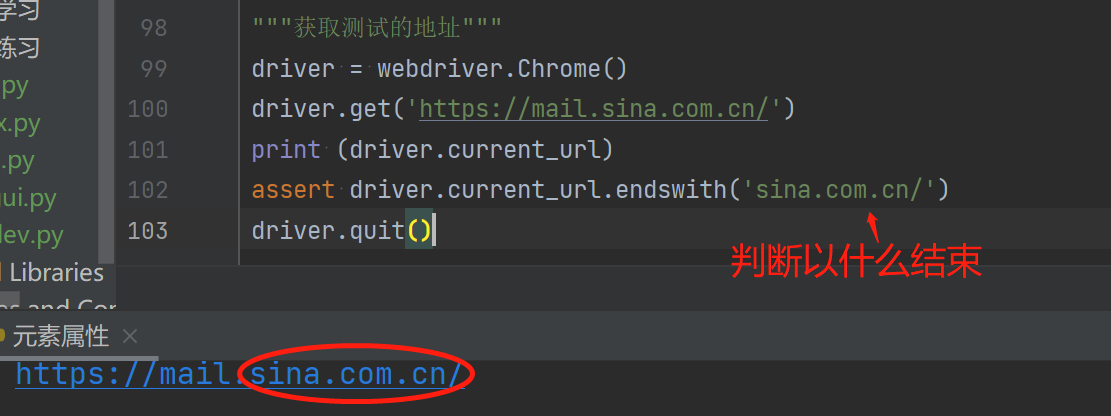
3.2获取当前页面的代码
"""获取当前页面代码""" driver = webdriver.Chrome() driver.get('https://mail.sina.com.cn/') print (driver.page_source) driver.quit()
3.3获取页面的title
driver = webdriver.Chrome() driver.get('https://www.taobao.com/') print (driver.title) assert driver.title=='淘宝网 - 淘! 我喜欢' driver.quit()
3.4页面的前进和后退
页面的前进使用到的方法为forward(),后面的后退使用到的方法为back(),
这主要应用于很多的业务场景,比如在第一次打开的是百度,后面由于测试的需求,打开的是bing搜索页面,那么可以回退回去,当然也可以再次前进到bing搜索的页面,具体如下:
"""页面的前进与后退""" driver = webdriver.Chrome() #浏览器最大化 driver.maximize_window() driver.get('https://www.bing.com/') time.sleep(3) driver.get('https://www.baidu.com/') time.sleep(3) #后退 driver.back() print('当前地址:',driver.current_url) time.sleep(3) #前进 driver.forward() print('当前地址:',driver.current_url) time.sleep(3) driver.quit()
3.5多窗口实战
多窗口解决问题思路
1.先打开当前页面
2.然后获取当前页面放在一个变量中
3.打开新页面
4.获取所有页面并且放在一个变量中
5.循环所有页面,判断如果不是当前页面,那么就是在新的页面中
driver = webdriver.Chrome() #浏览器最大化 driver.maximize_window() driver.get('https://mail.sina.com.cn/') #然后获取当前页面放在一个变量中 nowHandle=driver.current_window_handle time.sleep(3) driver.find_element_by_link_text('注册').click() time.sleep(3) #获取所有页面并且放在一个变量中 allHandles=driver.window_handles #循环所有页面,判断如果不是当前页面,那么就是在新的页面 for handle in allHandles: if handle!=nowHandle: #从当前页面切换到新的页面 driver.switch_to.window(handle) driver.find_element_by_name('email').send_keys('lm123') time.sleep(5) #关闭新的浏览器 driver.close() #切换到原来的页面 driver.switch_to.window(nowHandle) time.sleep(5) driver.find_element_by_id('freename').send_keys('jhg2675') time.sleep(3) driver.quit()